在深入了解如何修改wps文档中的表格之前,首先需要对wps文档和表格的基础知识有一定的了解。wps是一款功能强大的办公软件,它包含了文字处理、电子表格以及演示文稿等多种工具。其中,电子表格工具能够帮助用户进行数据的整理与分析。表格是电子表格的重要组成部分,由行和列构成,可以用来存储各种类型的数据。
添加表格到wps文档
要在wps文档中添加一个新表格,只需点击顶部菜单栏中的“插入”选项,然后选择“表格”。在这里,用户可以根据自己的需求设置表格的行数和列数。此外,还可以通过拖动鼠标来快速绘制所需大小的表格。完成创建后,用户可以在表格中输入数据或进一步编辑表格样式。
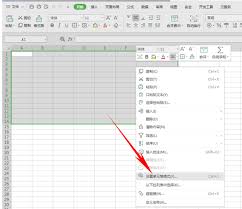
修改wps文档表格的外观
修改表格的外观包括调整边框、更改背景色、设置字体样式等。为了实现这些操作,用户需要选中表格或者表格中的某个单元格,然后利用顶部的“开始”选项卡下的相关按钮进行设置。例如,可以使用“边框”按钮为表格添加边框,或者通过“填充颜色”按钮改变单元格的背景色。此外,还可以调整单元格内文本的字体、字号、对齐方式等,使表格看起来更加美观且易于阅读。
编辑wps文档表格的内容
除了外观上的调整外,还需要学会如何修改表格中的内容。这包括添加或删除行/列、合并或拆分单元格、修改单元格中的数据等。在表格中右键点击可以选择“插入行”、“插入列”、“删除行”、“删除列”等命令;若要合并或拆分单元格,则需先选中目标单元格,然后在“布局”选项卡下找到相应的按钮执行操作。同时,也可以直接在单元格中修改或输入新的数据。
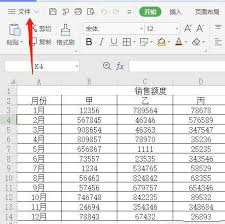
运用公式计算表格数据
wps文档中的表格支持简单的数学运算。要进行数据计算,首先要确保表格处于“布局”模式。接着,在想要显示计算结果的单元格中输入等号“=”,然后指定参与计算的单元格范围并添加适当的运算符(如加号“+”或减号“-”)。例如,若想求a1至a5单元格数值之和,可在目标单元格中输入“=sum(a1:a5)”。完成公式输入后按回车键即可得到计算结果。
保存与分享修改后的表格
当所有的修改完成后,别忘了保存你的工作。点击文件菜单,选择保存或另存为,以确保所做的改动不会丢失。之后,你可以通过电子邮件、即时通讯工具或是云存储服务将包含修改后表格的文档发送给他人,以便于共享信息或协作完成项目。

综上所述,掌握如何修改wps文档中的表格对于提高工作效率具有重要意义。无论是调整表格外观、编辑内容还是进行数据分析,都能通过简单的操作轻松实现。希望上述指南能帮助你更好地利用wps表格工具,提升日常办公效率。






















